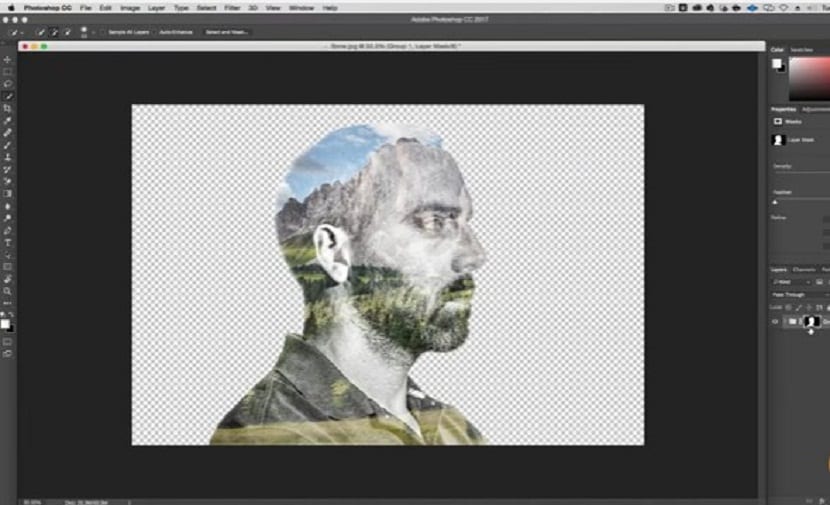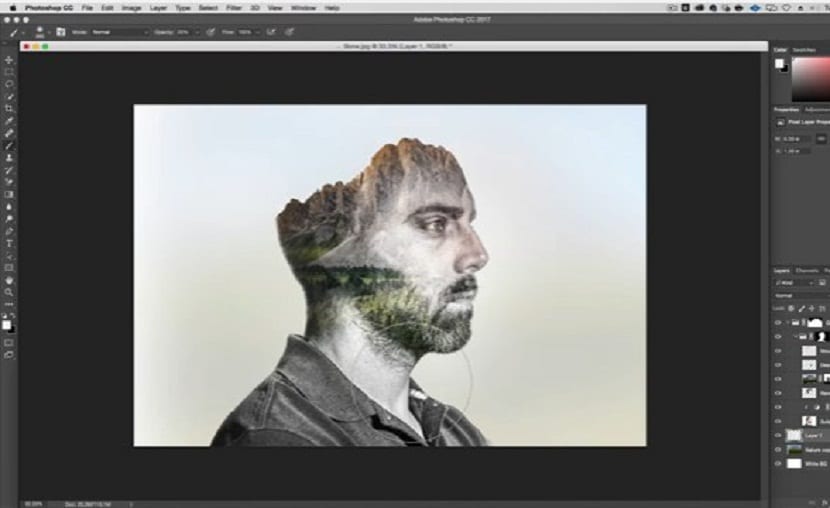
Υπάρχουν πολλές σκέψεις που λαμβάνονται κατά την επεξεργασία μιας εικόνας. Και είναι ότι η δημιουργικότητά μας μπορεί να μας κάνει προβάλλετε πολλαπλά σχέδια του ίδιου μοντέλου, με τέτοιο τρόπο ώστε να είναι βολικό να γνωρίζουμε πώς να χειριζόμαστε πολλαπλές τεχνικές σχεδιασμού προκειμένου να είμαστε εξαντλητικοί, όχι μόνο για τις απαιτήσεις μας αλλά και για τις απαιτήσεις των πελατών μας.
Υπό αυτήν την έννοια, αυτό το άρθρο θα παρουσιάσει τις απαραίτητες διαδικασίες για λάβετε το εφέ διπλής έκθεσης μέσω του προγράμματος adobe photoshop, με τέτοιο τρόπο ώστε ο χρήστης να μπορεί να εκτελέσει αυτό το εφέ όποτε το θέλει.
Ας ξεκινήσουμε το σεμινάριο Photoshop: Double Exposure
Υπό αυτήν την έννοια, τα βήματα για να ξεκινήσετε τη διαδικασία δημιουργία διπλού εφέ τα ανοίγματα αρχίζουν ως εξής:
Πρέπει πρώτα να επιλέξουμε ένα εικόνα που είναι ουδέτερη όσον αφορά τα χρώματα του φόντου. Ασπρόμαυρες εικόνες μπορούν επίσης να ληφθούν υπόψη.
Θα προχωρήσουμε στο τροποποιήστε τη φωτεινότητα και είναι αντίθεσηΓια να γίνει αυτό, θα εφαρμόσουμε την εντολή Image> Adjustments> Levels.
Σύρετε το λευκό ρυθμιστικό γραφικών προς τα αριστερά και κάνουμε τη φωτογραφία πιο καθαρή. Ομοίως, θα σύρουμε το μαύρο ρυθμιστικό προς τα δεξιά, για το οποίο θα ολοκληρώσουμε την προσθήκη αντίθεσης και κάνοντας κλικ στην επιλογή OK.
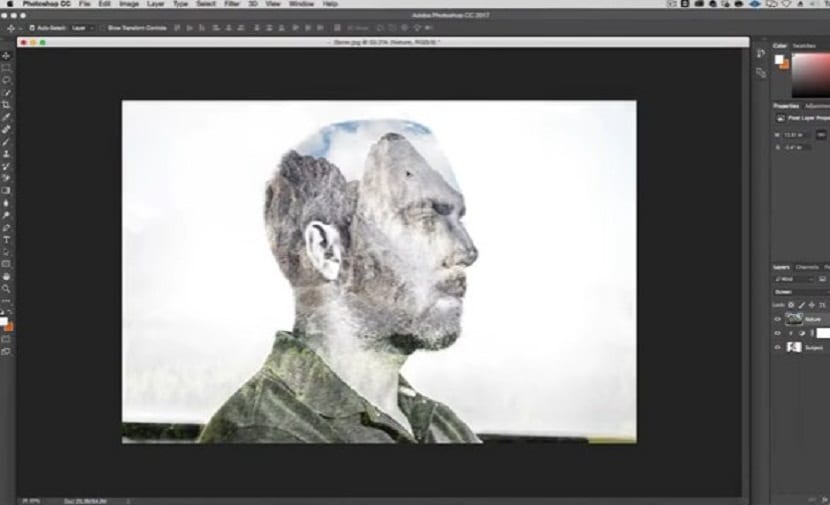
με το εργαλείο πινέλου Θα πάρουμε μερικά καλά λεπτά για να λύσουμε τις πιθανές λεπτομέρειες που μπορεί να έχει η εικόνα μας, με τέτοιο τρόπο ώστε να είναι όσο το δυνατόν πιο κοντά στο σημείο της τελειότητας.
Με την εντολή Μενού> Επιλογή> Αντιστροφή στην οποία θα επιλέξουμε το μαγικό ραβδί, θα προχωρήσουμε στην εξάλειψη του φόντου της εικόνας μας.
Με τη χρήση του εργαλεία επιλογής, κάνουμε κλικ στην επιλογή Refine Edge στον πίνακα ελέγχου. Πηγαίνουμε στη λειτουργία "Προβολή" και αλλάζουμε την εμφάνιση της φωτογραφίας για να διευκολύνουμε την επεξεργασία μας.
Στη συνέχεια, στην ενότητα ανίχνευση άκρων θα αυξήσουμε την τιμή της ακτίνας, με τέτοιο τρόπο ώστε οι άκρες να γίνουν λιγότερο άκαμπτες και είναι δυνατόν να ανακαλυφθούν λεπτομέρειες όπως τα μαλλιά. Τώρα, στην ενότητα προς αποστολή, θα επιλέξουμε ένα νέο στρώμα με μάσκα στρώματος.
Αυτό θα είχε δημιουργήσει ένα αντίγραφο του εικόνα χωρίς φόντο αυτόματα κρύβεται από μια μάσκα επιπέδου.
Θα δημιουργήσουμε ένα νέο στρώμα κάτω από αυτό που έχουμε με μάσκα, θα επιλέξουμε το εργαλείο δοχείου βαφής και θα γεμίσουμε το στρώμα με το προτιμώμενο χρώμα.
Στη συνέχεια ανοίγουμε τη δεύτερη φωτογραφία που θα χρησιμοποιήσουμε και θα την σύρουμε στο έγγραφό μας.
Τοποθετούμε η εικόνα σύρθηκε στο επίπεδο εικόνας ότι εργαζόμαστε. Με το επίπεδο εικόνας που σύραμε στο επιλεγμένο έγγραφο, πατάμε τον έλεγχο και κάνουμε κλικ στο μάσκα στρώματος στην πρώτη μας εικόνα. Εάν όλα αυτά γίνουν σωστά, μπορούμε να παρατηρήσουμε τη σιλουέτα του αντικειμένου μας για εναρμόνιση με ένα επιλεγμένο φόντο στο κάτω μέρος που έχουμε σύρει σε αυτό.
Επιλέγουμε την εικόνα που σύρουμε (που θα χρησιμοποιήσουμε ως φόντο) και επιλέγουμε την επιλογή προσθέστε μάσκα Για να αποθηκεύσετε την εικόνα και να χρησιμοποιήσετε μόνο τα μέρη που μας ενδιαφέρουν.
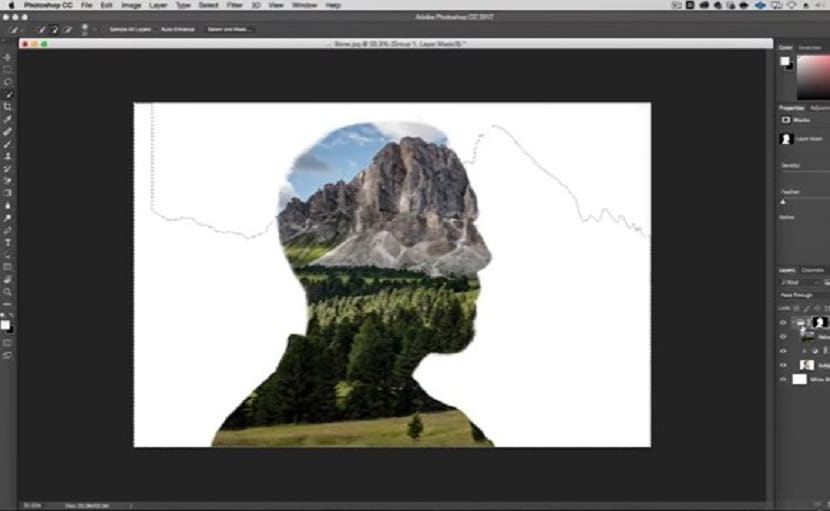
Αν το κάνουμε κάντε κλικ στην επιλογή Icono μιας αλυσίδας μεταξύ των μικρογραφιών της εικόνας και της μικρογραφίας της μάσκας στον πίνακα επιπέδων, μπορούμε να δούμε πώς διαχωρίζεται το στρώμα από τη μάσκα του και μπορούμε να μετακινήσουμε ή να περιστρέψουμε την εικόνα μέσα στην ίδια τη μάσκα χωρίς να χρειαστεί να μετακινήσουμε ολόκληρο το καπάκι.
Αντιγράφουμε την κύρια εικόνα μας και τη μεταφέρουμε στο επίπεδο εικόνας που θα χρησιμοποιήσουμε ως φόντο.
Προχωράμε στο μονόχρωμη πορτραίτο, ώστε να μπορεί να προσαρμοστεί στην παλέτα χρωμάτων τοπίου. Με αυτό το στρώμα ανάκλησης ήδη επιλεγμένο, χρησιμοποιούμε το Εντολή εικόνας> Προσαρμογές> Αποκορεσμός για να μετατρέψουμε την εικόνα μας σε κλίμακα του γκρι.
Πηγαίνουμε στο μενού και μέσω της εντολής Image> Adjustment> hue / κορεσμός. Επιλέγουμε το πλαίσιο χρώμα στην κάτω δεξιά γωνία του πίνακα έτσι ώστε να μπορούμε να αλλάξουμε όλο αυτό το φάσμα χρωμάτων που έχει η εικόνα μας. Στη συνέχεια, θα προσαρμόσουμε την τιμή τόνου σε 18 και το επίπεδο κορεσμού σε τιμή μεγαλύτερη από 10 και θα επιλέξουμε την επιλογή Okey.
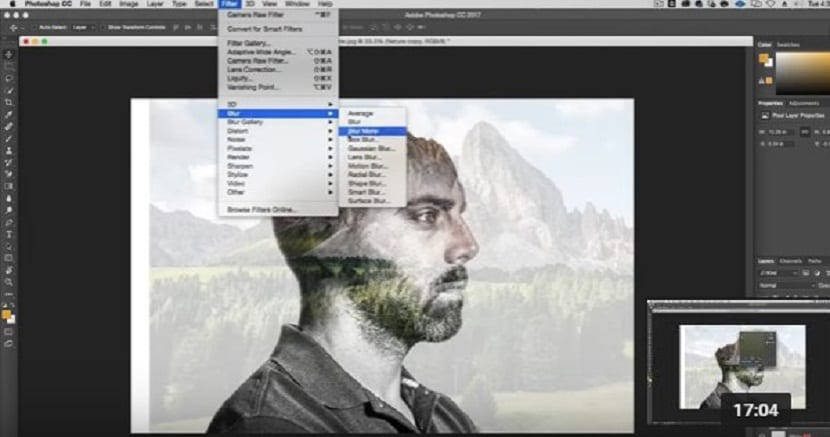
Κάνουμε δεξί κλικ στη μάσκα του επιπέδου της κύριας εικόνας μας και στο αναπτυσσόμενο μενού επιλέγουμε εφαρμογή layer mask.
Μετά και στον πίνακα επιπέδων αλλάζουμε τη λειτουργία ανάμειξης από το επίπεδο της κύριας εικόνας μας έως το raster.
Εάν όλα αυτά τα βήματα έχουν πραγματοποιηθεί αποτελεσματικά, θα πρέπει να αντιμετωπίσουμε ήδη αυτό το αποτέλεσμα, επομένως, αυτό πρέπει να είναι το τελικό μας σημείο.